فہرست کا خانہ
اگر آپ تلاش کر رہے ہیں کہ Excel میں سائنسی اشارے کو کیسے بند کیا جائے ، تو آپ صحیح جگہ پر ہیں۔ یہ مضمون پہلے آپ کو سائنسی نمبر سسٹم اور نمبر کی درستگی کی تعریف سے متعارف کرائے گا۔ تب آپ ایکسل میں سب سے زیادہ اور سب سے کم تعداد کی حدود کے بارے میں جان جائیں گے۔ اس بات پر بحث کرنے کے بعد کہ ہم نے بیان کیا ہے کہ آپ Excel میں آٹو سائنٹیفک نوٹیشن کو کیسے بند / بند کر سکتے ہیں۔
ڈس کلیمر: "ایکسل میں سائنسی اشارے کو بند کر دیں" – اس جملے کے ساتھ ہم اصل میں اس کا مطلب یہ نہیں ہے کہ ہم ایکسل میں سائنسی اشارے کو بند کرنے جا رہے ہیں۔ ہم دراصل ایکسل سیلز میں نمبرز کے ظاہر ہونے کے طریقے کو تبدیل کر رہے ہیں۔
پریکٹس ورک بک ڈاؤن لوڈ کریں
سائنٹفک نوٹیشن کو آف کرنا۔xlsxسائنٹیفک نوٹیشن کو آف کرنا.csv
سائنسی نوٹیشن کیسے کام کرتا ہے؟
0 مثال کے طور پر، اگر آپ کے پاس بہت بڑی تعداد ہے جیسا کہ 1234567894578215153456789 ، اس نمبر میں 25 ہندسے ہیں۔ یا آپ کو ایک چھوٹی تعداد کا سامنا کرنا پڑ سکتا ہے جیسے 0.12345621345722156652231 ۔اس قسم کے نمبروں کو آسانی سے استعمال کرنے کے لیے، آپ ان کا اظہار سائنسی اشارے میں کر سکتے ہیں۔ سائنسی اشارے، 7245 بن جاتا ہے 7.245E+3 ۔
کیسے؟ اعشاریہ نقطہ 3 ہندسوں کو بائیں منتقل کر دیا گیا۔ لہذا، سائنسی اشارے 7.245E+3 ، +3 ہےاعشاریہ نقطہ بائیں منتقل ہو گیا ہے۔ لہذا، آپ حرکت کا اظہار ایک E کے ساتھ کریں گے۔
سائنسی اشارے میں 183857.419 بن جاتا ہے 1.83857419E+5 جیسا کہ اس نمبر کے لیے، اعشاریہ نقطہ 5 ہندسوں کو چھوڑ دیا ہے۔
سائنسی اشارے میں، یہ چھوٹا نمبر، 0.00007245 بن جاتا ہے 7.245E-5 ۔ جیسا کہ اعشاریہ نقطہ 5 ہندسوں کو دائیں طرف منتقل کیا گیا ہے۔ اسی طرح، نمبر 0.0000000625431 بن جائے گا 6.25431E-8 ، جیسا کہ اعشاریہ پوائنٹ 8 ہندسوں کو دائیں طرف لے گیا ہے۔

نمبر کی درستگی کیا ہے؟
اب نمبر کی درستگی پر بات کرتے ہیں۔ کسی نمبر کی درستگی یہ ہے کہ کسی نمبر کے کتنے ہندسے دکھائے گئے ہیں۔ انہی نمبروں پر غور کرنے سے 7.245E+3 نمبر کی درستگی 4 ہے جیسا کہ یہ اتنے ہندسے دکھا رہا ہے۔
1.83857419E+5 نمبر کی درستگی ہے 9 ؛ جیسا کہ یہ 9 ہندسے دکھا رہا ہے۔
7.245E-5 نمبر کی درستگی 4 ہے کیونکہ اس میں 4 ہندسے ہیں۔
اور آخر میں، 6.25431E-8 نمبر کی درستگی 6 ہے کیونکہ یہ اتنے ہندسے دکھا رہا ہے۔
اسی طرح کی ریڈنگز
- ایکسل میں SEQUENCE فنکشن کا استعمال کیسے کریں (16 مثالیں)
- ایکسل میں بڑا فنکشن
- ایکسل میں RAND فنکشن کا استعمال کیسے کریں (5 مثالیں)
- ایکسل میں مساوات کو حل کرنا (کثیراتی، کیوبک، چوکور، اور لکیری)
- ایکسل میں SUMPRODUCT فنکشن کا استعمال کیسے کریں (4 مثالیں)
Excel کیا کر سکتے ہیںہینڈل؟
سب سے بڑا مثبت نمبر جسے آپ ورک شیٹ سیل میں اسٹور کرسکتے ہیں وہ ہے 9.9E+307 ۔ یہ ہے 99 پھر تین سو چھ صفر۔ یقیناً یہ ایک غیر معمولی طور پر بڑی تعداد ہے۔
سب سے چھوٹی منفی تعداد جسے آپ ورک شیٹ سیل میں محفوظ کر سکتے ہیں وہ ہے -9.9E-307 ۔ یہ مائنس صفر پوائنٹس، تین سو چھ صفر، اور پھر 99 ۔
ایکسل میں سائنسی اشارے کو آف کرنے کے 5 طریقے
ایکسل آف کرنے کے مختلف طریقے پیش کرتا ہے۔ سائنسی نوٹیشن ہم اس پر مؤثر طریقے سے گفتگو کرنے کی کوشش کریں گے تاکہ آپ اسے آسانی سے سمجھ سکیں۔ فرض کریں کہ آپ کے پاس کالم ہیڈر کے ساتھ درج ذیل ڈیٹاسیٹ ہے سائنسی نوٹیشن کے ساتھ اور اس کالم میں سائنسی اشارے کے ساتھ نمبر شامل ہیں۔ آپ کو انہیں C کالم میں بغیر سائنسی اشارے بنانے کی ضرورت ہے۔

1. سائنٹیفک کو آف کرنے کے لیے سیل فارمیٹنگ کا استعمال ایکسل میں نوٹیشن
آپ سیل فارمیٹنگ کا استعمال کرکے سائنسی اشارے کو بند کر سکتے ہیں۔ یہ نمبر کو تبدیل کیے بغیر صرف نمبر کا پہلو بدلتا ہے۔ نمبرز کے لیے ایکسل جنرل فارمیٹ بطور ڈیفالٹ استعمال کرتا ہے۔ سائنسی اشارے کو بند کرنے کے لیے آپ کو ذیل کے مراحل پر عمل کرنے کی ضرورت ہے۔
مرحلہ:
- سب سے پہلے، <1 سے ڈیٹا کو کاپی >B5:B8 اور پیسٹ کریں انہیں C5 سیل میں۔
- دوسرے طور پر، پیسٹ کیے گئے سیلز پر دائیں کلک کریں اور منتخب کریں۔ فارمیٹسیلز ۔

- تیسرے طور پر، نمبر > پر جائیں اعشاریہ جگہوں کی قدر کو 0 میں تبدیل کریں۔
- چوتھا، ٹھیک ہے پر کلک کریں۔

- <12 ایکسل میں سائنٹیفک نوٹیشن کو آف کریں
- سب سے پہلے، آپ کو <1 میں درج ذیل فارمولہ لکھنا ہوگا۔>C5 سیل اس طرح۔
- دوسرے، دبائیں انٹر کریں آؤٹ پٹ حاصل کرنے کے لیے جس میں سائنسی اشارے نہیں ہیں۔
- تیسرے طور پر، حوالہ C5<کو پکڑے ہوئے کرسر کو نیچے گھسیٹ کر فل ہینڈل کا استعمال کریں۔ 2> سیل دائیں نیچے
- اس کے نتیجے میں، آپ کو اپنا آؤٹ پٹ اس طرح ملتا ہے۔
- سب سے پہلے، C5 سیل میں اس طرح درج ذیل فارمولہ لکھیں۔
- دوسرے طور پر، ENTER دبائیں اور سائنسی اشارے کے بغیر تمام آؤٹ پٹ حاصل کرنے کے لیے Fill Handle استعمال کریں۔
- سب سے پہلے، کالم B سے کالم C تک نمبروں کو کاپی اور پیسٹ کریں ۔
- دوسرے طور پر، C5 سیل پر ڈبل کلک کریں اور نمبر کے شروع میں apostrophe e. (') لگائیں۔
- تیسرے طور پر، ENTER دبائیں۔
- آخرکار، آپ دیکھیں گے کہ سائنسی اشارے ہٹا دیے گئے ہیں۔ .
- چوتھا، پیروی کریںدوسرے سیلز کے لیے بھی وہی اقدامات کریں اور اس طرح آؤٹ پٹ حاصل کریں۔
- سب سے پہلے، نوٹ پیڈ کھولیں <1 فائل > Save As کو منتخب کریں۔
- تیسرے طور پر، فائل میں CSV نام ٹائپ کریں نام اس معاملے میں، یہ ہے سائنٹیفک Notation.csv کو ہٹانا ۔
- چوتھا، محفوظ کریں پر کلک کریں۔
- پانچویں، ایکسل فائل پر جائیں اور ڈیٹا > پر کلک کریں۔ منتخب کریں ٹیکسٹ/CSV سے۔
- اب، مخصوص جگہ سے CSV فائل کو منتخب کریں جہاں آپ نے اسے محفوظ کر لیا ہے۔
- چھٹے، لوڈ پر کلک کریں۔
- بالآخر، آپ دیکھیں گے کہ CSV فائل میں موجود ویلیو کو ایکسل فائل میں منتقل کیا جاتا ہے۔
- اہم بات یہ ہے کہ قدر سائنسی اشارے کے ساتھ ہے۔
- اگر آپ ایکسل میں کوئی بہت بڑا نمبر داخل کرتے ہیں، تو آپ کو سائنسی نمبر کے ساتھ نمبر نظر آئے گا۔ نوٹیشن بذریعہ ڈیفالٹ۔
- زیادہ اہم بات یہ ہے کہ TRIM، CONCATENATE ، اور UPPER فنکشنز سائنسی اشارے کے بغیر آؤٹ پٹ نہیں دیتے جب نمبر <1 کے برابر یا اس سے زیادہ ہو>20 اعشاریہ پوائنٹس۔
آپ سائنسی اشارے کو ہٹانے کے لیے مختلف فنکشنز استعمال کر سکتے ہیں۔ TRIM فنکشن استعمال کرنے والوں میں سے ایک ہے۔ یہ فنکشن متن سے تمام خالی جگہوں کو ہٹاتا ہے سوائے الفاظ کے درمیان ایک خالی جگہ کے۔
اسٹیپس:
=TRIM(B5) 


3. CONCATENATE فنکشن کا اطلاق کرنا
CONCATENATE فنکشن ایک اور فنکشن ہے جس کے ذریعے ہم سائنسی اشارے کو آسانی سے ہٹا سکتے ہیں۔ یہ فنکشن اسی طرح کام کرتا ہے جیسا کہ TRIM فنکشن اور وہی آؤٹ پٹ دیتا ہے۔ اگرچہ CONCATENATE فنکشن بنیادی طور پر ایک سیل میں دو یا زیادہ تاروں کو جوڑتا ہے، اس کا استعمال سائنسینوٹیشن۔
=CONCATENATE(B5) 

4. UPPER فنکشن کا استعمال
آپ UPPER فنکشن کو سائنسی اشارے کو ہٹانے کے لیے بھی استعمال کر سکتے ہیں۔ بنیادی طور پر، UPPER فنکشن پورے متن کو تمام بڑے حروف میں بناتا ہے۔ لیکن اگر آپ سائنسی اشارے کو ہٹانے میں فنکشن کا اطلاق کرتے ہیں، تو آپ کو وہی آؤٹ پٹ ملے گا جو پہلے طریقوں میں پایا گیا تھا۔ آپ کو صرف اس طرح C5 سیل میں فارمولہ لکھنے کی ضرورت ہے۔
=UPPER(B5) 
- <12 اسی طرح، پہلے کی طرح، آؤٹ پٹ حاصل کرنے کے لیے ENTER دبائیں اور اس کے بعد، دیگر آؤٹ پٹ حاصل کرنے کے لیے Fill Handle استعمال کریں جو بغیر سائنسی اشارے کے ہیں۔

5. Apostrophe شامل کرنا
اعداد کے شروع میں apostrophe کا اضافہ سائنسی اشارے کو ہٹانے کا ایک منفرد طریقہ ہے۔
مراحل:



Excel CSV/Text فائل میں سائنٹیفک نوٹیشن کو کیسے ہٹایا جائے
اس کے علاوہ، آپ CSV یا Text ( .txt ) فائلوں سے بھی سائنسی اشارے کو ہٹا سکتا ہے۔ یہاں ایک CSV فائل بنانے اور سائنسی اشارے کو ہٹانے کے اقدامات ہیں۔
مرحلہ:

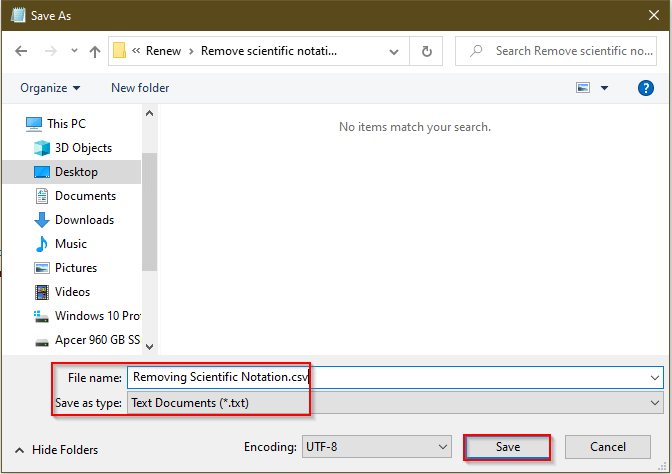
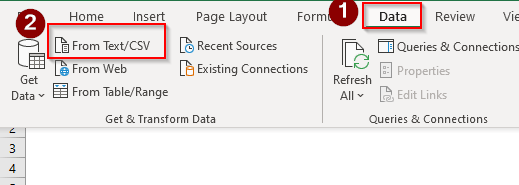


- <12یہ۔

یاد رکھنے کی چیزیں
نتیجہ
اگر آپ اس مضمون کا بغور مطالعہ کریں تو آپ بڑی تعداد سے سائنسی اشارے کو ہٹا سکتے ہیں۔ مزید سوالات کے لیے براہ کرم ہمارے آفیشل ایکسل لرننگ پلیٹ فارم ExcelWIKI پر بلا جھجھک جائیں۔
مزید پڑھیں: ایکسل EXP فنکشن کا استعمال کیسے کریں (5 مثالیں)

